Практика №1. Фахретдинов Д.М. Двумерная графика Компас-3D.... Практическая работА 1 Информационные технологии в научноисследовательской и практической деятельности Двумерная графика в Компас 3D
 Скачать 0.68 Mb. Скачать 0.68 Mb.
|
|
Практическая работА №1 Информационные технологии в научно-исследовательской и практической деятельности Двумерная графика в Компас 3D
Содержание: Теоретическая часть Практическая часть: - выполнение задания №1, построение детали «Пластина» - выполнение задания №2, построение детали «Ролик» Список литературы Теоретическая часть Система КОМПАС-3D ориентирована на работу в среде MS Windows и использует ставшую привычной для пользователей структуру Windows-приложений. Это касается интерфейса программы, порядка создания, открытия и сохранения документов, вида диалоговых окон и панелей инструментов. Бесплатно скачать программу можно по ссылке: https://soft.sibnet.ru/soft/20485-kompas-3d-v11-sp1-portable-mini/ После скачивания необходимо распаковать архивный файл KOMPAS-3D. Перейти в папку Bin и запустить файл KOMPAS. Прежде чем начать работу необходимо загрузить файл Компас3.pdf и ознакомиться с ним. На формате А3 построить чертежи деталей: Пластина и Ролик, приведенные на рис.1, по размерам представленным в таблицах 2 – 3, ВАРИАНТ №9. Сведения о деталях (наименование, площадь, материал) представить в виде таблицы (рис. 1). 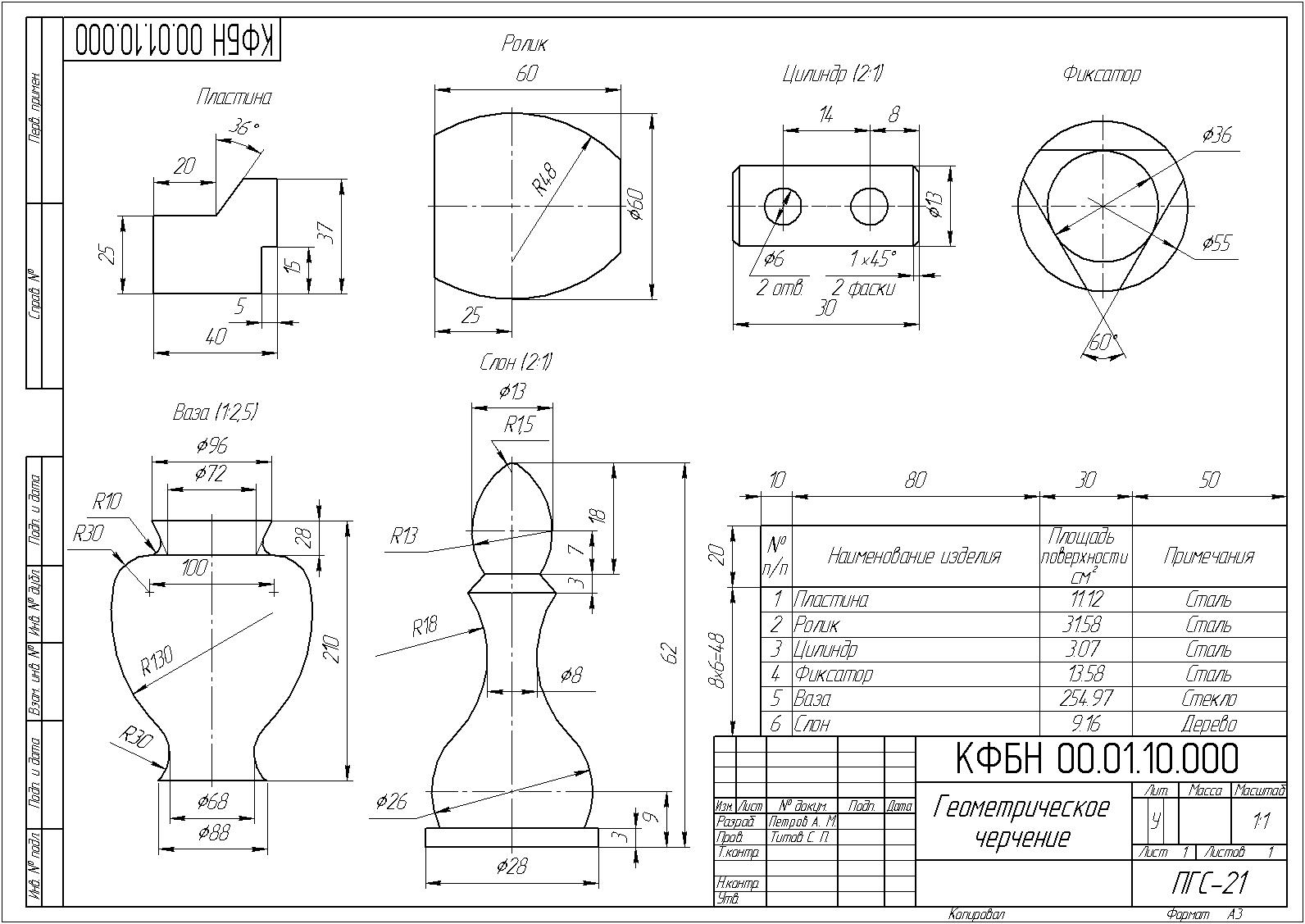 Рис. 1. Пример выполнения работы № 1 АЛГОРИТМ ПОСТРОЕНИЯ ДЕТАЛИ «ПЛАСТИНА» ЗАДАНИЕ №1. Требуется выполнить чертеж детали по размерам, указанным на рисунке 2.  Рис. 2. Пример задания Пластина Рассмотрим этапы построения чертежа: 1.Включите кнопку Геометрия на Компактной панели, которая находится в левой стороне экрана, и щелкните по кнопке-пиктограмме Отрезок на инструментальной панели геометрии. Внизу экрана появится Панель свойств 2.Отчертите отрезок 1-2. Для этого два раза щелкните ЛКМ в поле Длина отрезка, задайте значение Длина=25 и нажмите Enter, затем задайте Угол=90 и нажмите Enter. Установите курсор на начало локальной системы координат XY, щелкните ЛКМ. Появится отрезок 1-2. 3.Отчертите отрезок 2-3. Установите курсор на конец 2 отрезка 1-2, нажмите ЛКМ. На Панели свойств задайте значение длины 20, нажмите Enter и угол 0, нажмите Enter. 4.Аналогичным способом отчертите отрезок 1-8. В поле Длина отрезка с клавиатуры вводите разность 40-5, нажмите Enter, появится результат вычисления. Затем в поле Угол задаете значение 0, нажмите Enter. 5.Отчертите отрезок 8-7 (длина = 15 и угол = 90), отрезок 7-6 (длина = 5 и угол = 0), отрезок 6-5 (длина = 37-15 и угол = 90). 6.Для вычерчивания отрезка 5-4 щелкните ЛКМ по точке 5 отрезка 6-5 и, сместив курсор влево, отчертите горизонтальный отрезок произвольной длины, нажмите ЛКМ. 7.Отчертите отрезок 3-4. Зафиксируйте точку 3 отрезка 2-3, на Панели свойств в поле Угол наклона отрезка задайте значение 90-36, нажмите Enter. Сместите курсор до пересечения с прямой 5-4, зафиксируйте точку 4. 8.Чтобы стереть конец прямой 5-4 до пересечения с 3-4, включите кнопку Редактирование на Компактной панели. Выберите кнопку-пиктограмму Усечь кривую на инструментальной панели редактирование. Щелкните ЛКМ по той части отрезка 5-4, которую нужно удалить. Удаление произойдет до пересечения с отрезком 3-4. 9.По ГОСТ расстояние между размерной линей и линией контура равно 10 мм. Установите это расстояние в поле Текущий шаг курсора на панели инструментов Текущее состояние. Щелкните два раза ЛКМ, введите число 10 и нажмите Enter 10.Включите кнопку Размеры на Компактной панели и выберите кнопку-пиктограмму Линейный размер на инструментальной панели размеры. Внизу экрана появится Панель свойств. 11.Установите курсор на начало отрезка 1-2 (в точку 1) и зафиксируйте, затем укажите точку 2. Появится размер. Установите размерную линию на отрезок 1-2, отпустите клавишу мыши. Нажмите клавишу 2 на дополнительной цифровой клавиатуре, затем Enter. 12.Линейные размеры от общей базы (размеры 6-8 6-1 и 8-6 8-5) выбирается путем удерживания кнопки-пиктограммы Линейный размер. - Нажмите ЛКМ по и не отпускайте. После появления развертки кнопки Линейный размер, не отпуская ЛКМ, плавно курсор передвиньте на и отпустите ЛКМ. - Укажите первую точку привязки точку 6 (точку 8). Она будет общей для группы создаваемых размеров. Укажите вторую точку привязки точку 8 (точку 6) для первого размера группы. На Панели свойств находится группа переключателей Тип, с помощью которых установите горизонтальную (вертикальную) ориентацию создаваемого размера. - Установите положение размерной линии. - Укажите точку 1 (точку 5), появится второй размера группы, установите его положение. 13.Выберите кнопку-пиктограмму Угловой размер на инструментальной панели размеры. Нажмите ЛКМ по выносной линии размера из точки 3 и по отрезку 3-4. На Панели свойств из группы переключателей Тип выберите тип на минимальный (острый) угол. Установите положение размерной линии. 14.Сохраните чертеж. АЛГОРИТМ ПОСТРОЕНИЯ ДЕТАЛИ «РОЛИК» ЗАДАНИЕ №2. Выполните чертеж ролика по размерам, указанным на рис. 3. 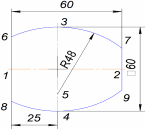 Рис. 3 Ролик 1.Включите кнопку-пиктограмму Отрезок. В поле Стиль на Панели свойств выберите стиль линии Осевая. Отчертите оси 1-2 и 3-4 (произвольной длины). 2.Нажмите и удерживайте кнопку-пиктограмму Вспомогательная прямая. В появившейся развертке выберите кнопку-пиктограмму Параллельная прямая. 3.Укажите ось 3-4. На Панели свойств в поле Расстояние задайте значение 25, нажмите Enter. Появятся фантомы двух прямых, расположенных на расстоянии 25 мм по обе стороны от оси 3-4. Зафиксируйте прямую, которая находится слева, щелкнув по ней ЛКМ и нажав  . .4.На Панели свойств в поле Расстояние задайте 60-25, нажмите Enter. Зафиксируйте прямую справа от оси 3-4. 5.Определите положение центра дуги 6-7. На Панели свойств выберите команду Указать заново. Укажите ось 1-2, в поле Расстояние задайте разность 48-30 (48 – радиус дуги, 30 – половина диаметра ролика), нажмите Enter. Зафиксируйте вспомогательную прямую, которая находится под осью 1-2. 6.Включите кнопку-пиктограмму Дуга. Укажите центр дуги 6-7 (пересечение оси 3-4 с вспомогательной прямой). На в поле Радиус наберите значение 48, нажмите Enter, Стиль – Основная. Начало дуги укажите на пересечение дуги с первой вспомогательной прямой (точка 6), затем со второй (точка 7). Отмените команду построения дуги на Панели свойств. 7.Выделите дугу 6-7 (щелкните мышью по дуге). Цвет линии дуги изменится. 8.Включите кнопку Редактирование на Компактной панели. Выберите кнопку Симметрия . Укажите точку пересечения осей (центр симметрии) и любую точку на оси 1-2. Появится дуга 8-9. 9.Включите кнопку Геометрия - Отрезок. Отчертите отрезки 6-8 и 7-9. 10.Проставьте размеры детали. Активизировав кнопку линейный размер, перейдите в поле чертежа и зафиксируйте точки 3 и 4. Нажмите ЛКМ в поле Текст на Панели свойств. 11.Включите кнопку-пиктограмму Радиальный размер. Щелкните ЛКМ по дуге 6-7, установив положение радиального размера, нажмите второй раз ЛКМ. 12.Проставьте остальные размеры. 13.Выделите деталь рамкой. Укажите курсором первую вершину прямоугольной рамки и, удерживая ЛКМ, захватите в рамку деталь. 14.Деталь выделена. Установите курсор на одну из линий детали, нажимая и удерживая ЛКМ, сместите деталь в верхний левый угол листа точку пересечения осей детали. 2. Практическая часть задание №1, построение детали «Пластина», см.рис.4 Размеры для построения детали – «Пластина»
задание №2, построение детали «Ролик», см.рис.4 Размеры для построения детали – «Ролик»
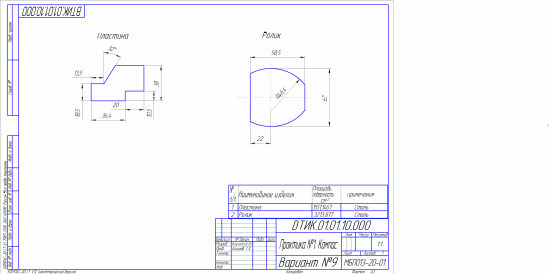 Рис.4 Задание №1, №2 Рис.4 Задание №1, №23. Список литературы 3.1 «КОМПАС-3D для студентов и школьников. Черчение, информатика, геометрия», Большаков В.П., БХВ-Петербург, 2011, 304с. «Компас-3D на примерах. Для студентов, инженеров и не только», Корнеев В.Р., Наука и техника, 2017, 272 с. «Создание чертежей в КОМПАС-3D LT», Флеров А.В., НИУ ИТМО, 2015, 84с. |
